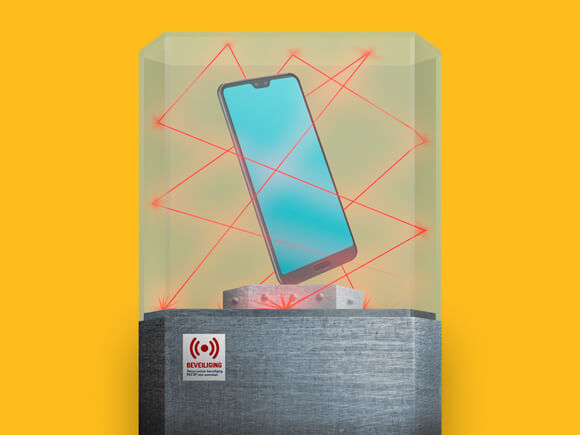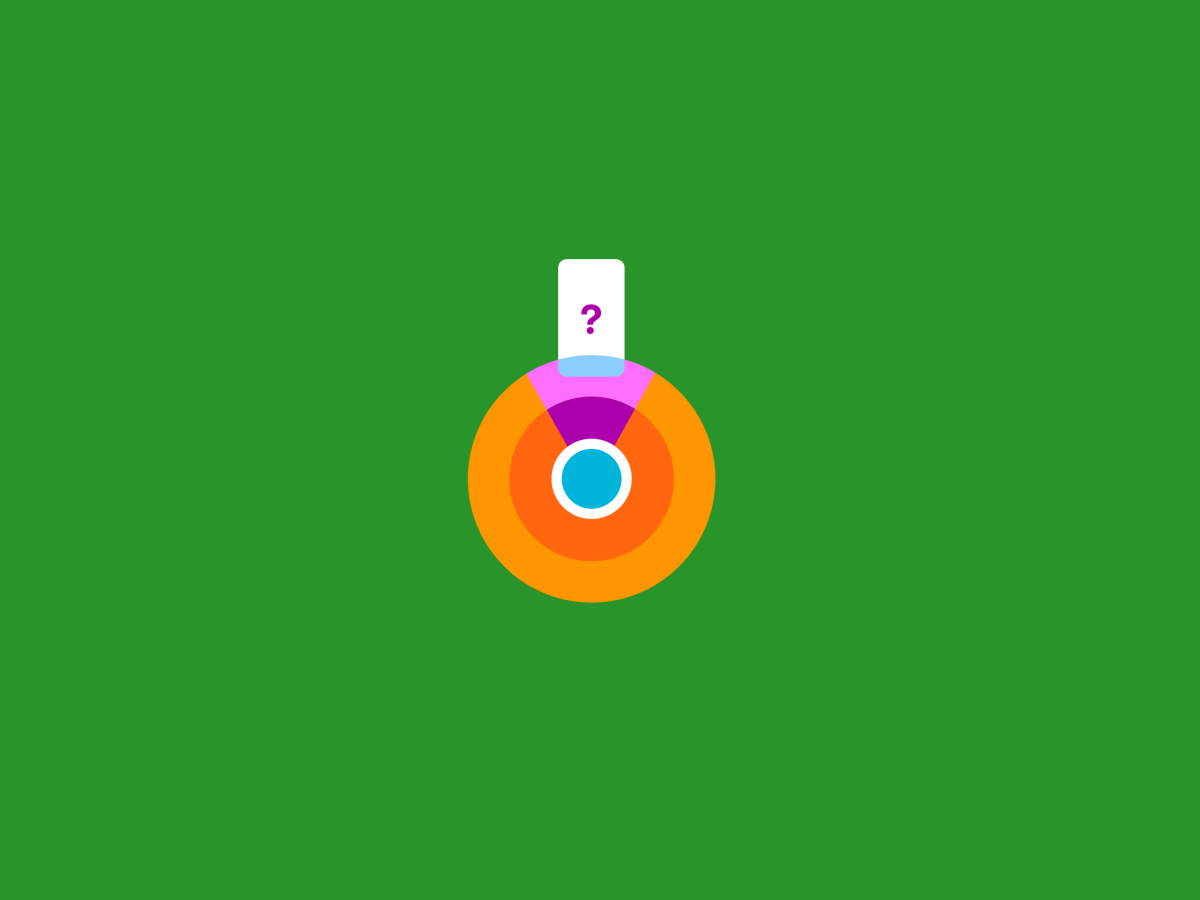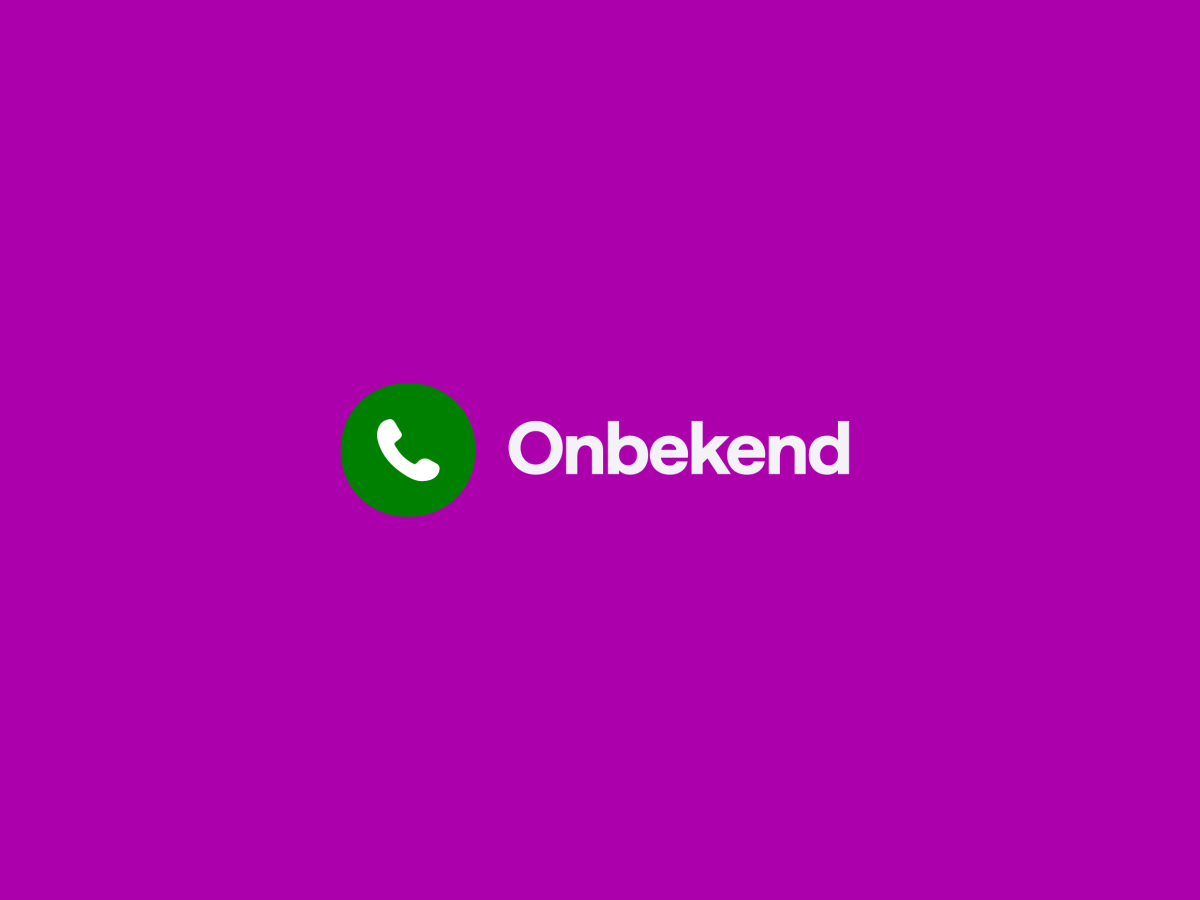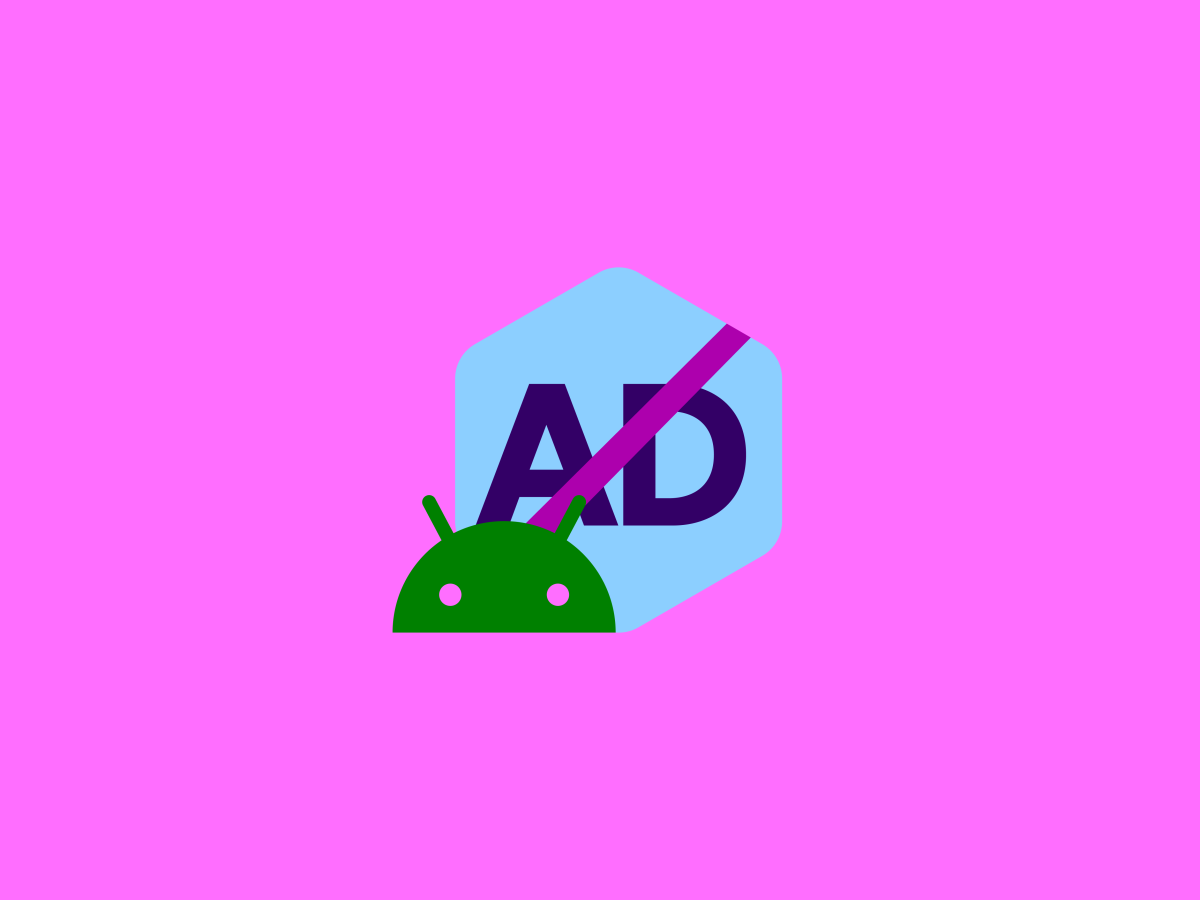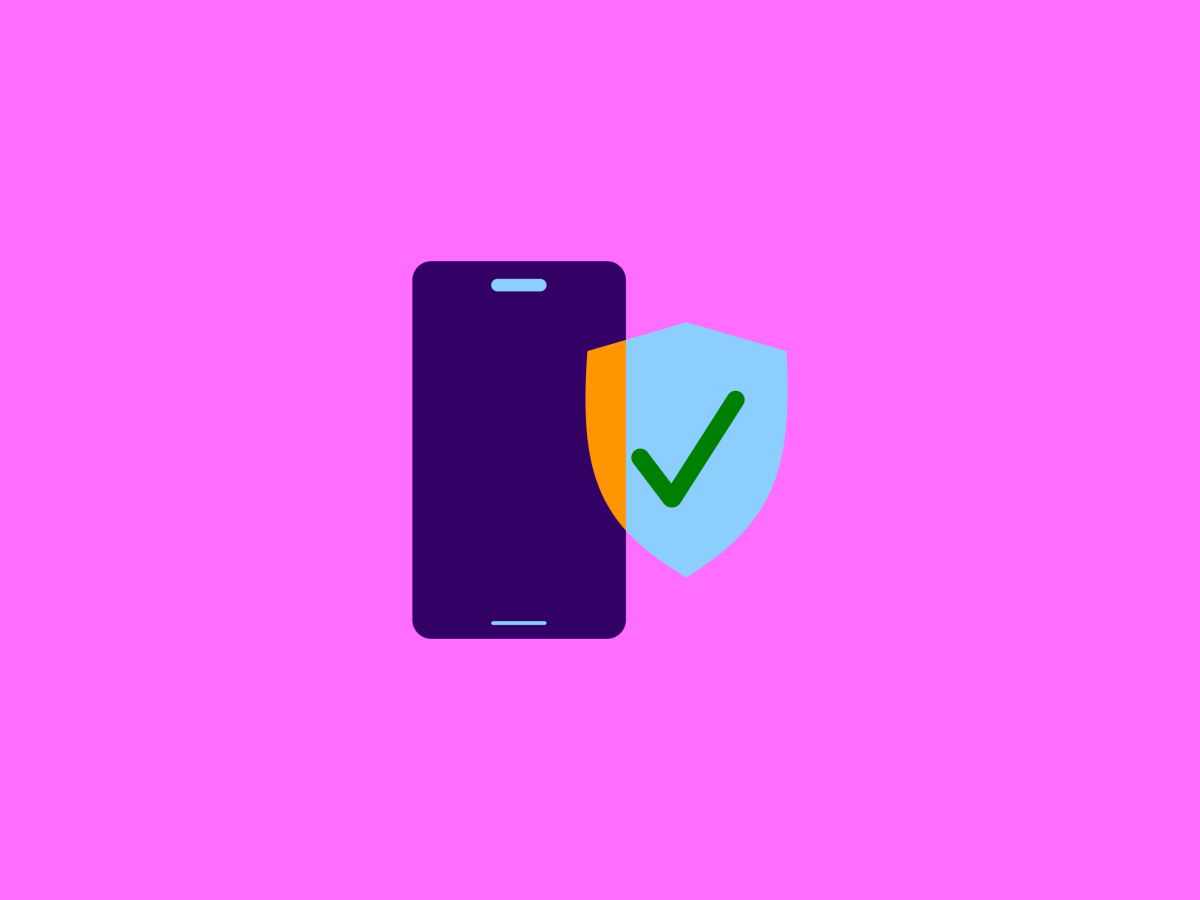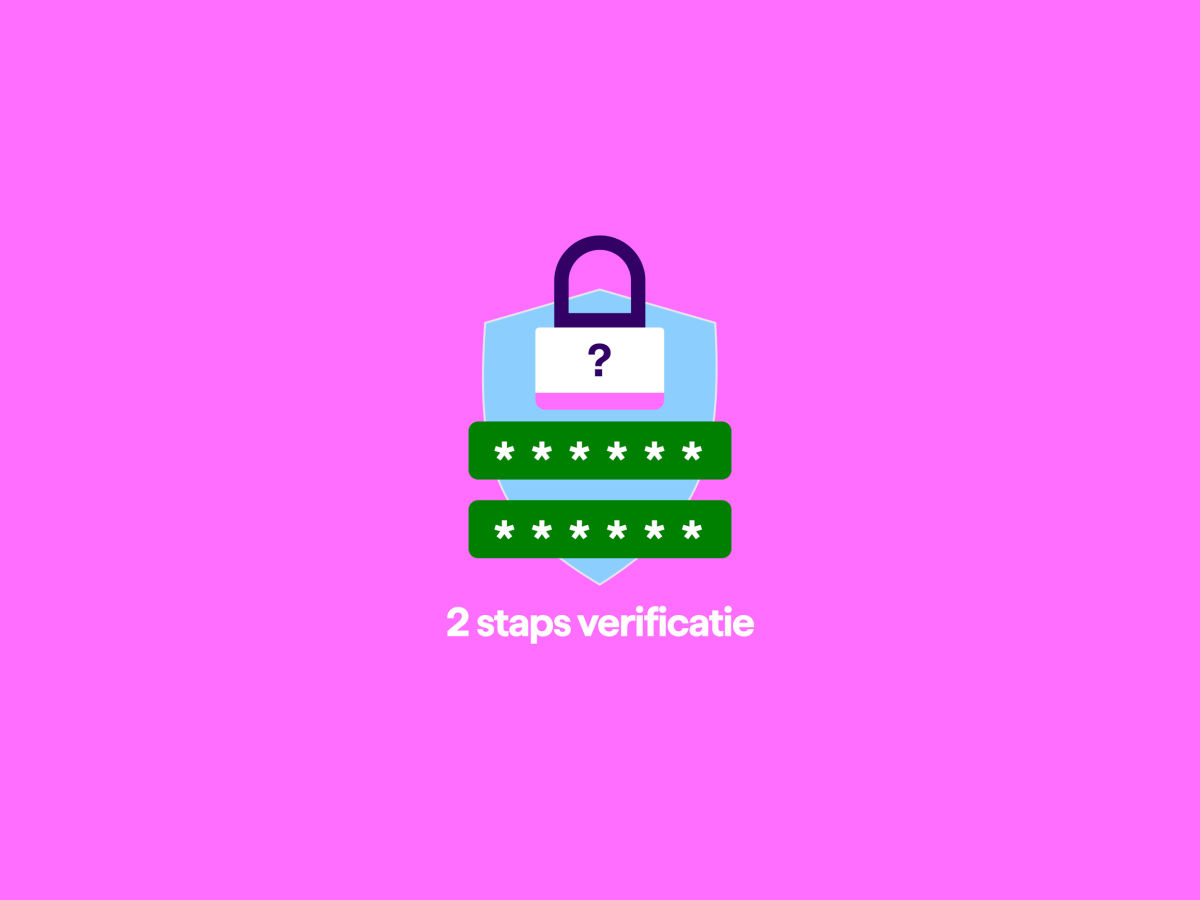Telefoon beveiligen: zo bescherm je de gegevens op je mobiele telefoon
Op je mobiele telefoon staat vaak persoonlijke informatie. Denk maar aan persoonlijke mails en de informatie in je mobiel bankieren-app. Daarom is het belangrijk dat je jouw smartphone goed beveiligt. Je kunt op verschillende manieren je telefoon beveiligen. En het mooie is: dit is zo gebeurd!
De ultieme telefoon beveiligen-checklist:
- Check 1: Schermvergrendeling instellen.
- Check 2: Voor elk account een ander sterk wachtwoord.
- Check 3: Password-manager zodat je ze niet vergeet.
- Check 4: Tweestapsverificatie instellen.
Risico’s van een onbeveiligde telefoon
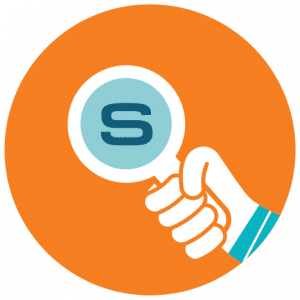 Allereerst is het goed om te weten waarom je een telefoon goed moet beveiligen. Vreemden kunnen op twee manieren toegang krijgen tot een slecht beveiligde mobiele telefoon. Rechtstreeks als ze de telefoon in handen hebben of van buitenaf via internet.
Allereerst is het goed om te weten waarom je een telefoon goed moet beveiligen. Vreemden kunnen op twee manieren toegang krijgen tot een slecht beveiligde mobiele telefoon. Rechtstreeks als ze de telefoon in handen hebben of van buitenaf via internet.
Op beide manieren kunnen ze dan eenvoudig vertrouwelijke informatie bekijken. Vreemden hebben niet veel tijd nodig om een onveilige app te installeren of om vertrouwelijke informatie op je telefoon te vinden. Door je telefoon en apps goed te beveiligen, bescherm je jouw gegevens.
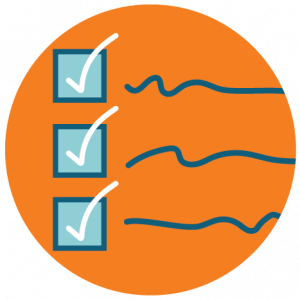 Telefoon beveiligen: met deze checklist doe je dat!
Telefoon beveiligen: met deze checklist doe je dat!
Je kunt je telefoon in een paar stappen goed beveiligen.
Check 1: Gebruik altijd schermvergrendeling
Thuis doe je waarschijnlijk altijd de deur op slot als je weggaat. Waarom zou je dat ook niet met je telefoon doen? Het is verstandig om deze ‘op slot’ te doen als je ‘m niet gebruikt. Hij is moeilijker te ontgrendelen als hij beveiligd is met een wachtwoord, pincode, veegpatroon, vingerafdruk, gezichtsscan of irisscan. Hierdoor is het voor telefoondieven lastiger om persoonlijke gegevens te bekijken.
Schermvergrendeling instellen op Android
- Open het instellingenmenu.
- Druk op ‘Schermvergr. en beveilig.’.
- Druk op ‘Type schermvergrendeling’.
- Typ je toegangscode in om toegang te krijgen.
- Je stelt hier het type schermvergrendeling in.
Schermvergrendeling instellen op de iPhone
- Open de ‘Instellingen’-app.
- Druk op ‘Touch ID en toegangscode’.
- Voer je toegangscode in.
- Je stelt hier het type schermvergrendeling in.
- Je kunt hier ook instellen welke apps en functies, zoals berichten beantwoorden, je kunt gebruiken als de iPhone is vergrendeld.
Check 2: Goede en verschillende wachtwoorden: net zo belangrijk!
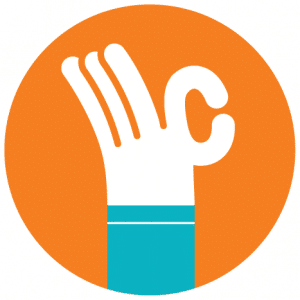 Net zo belangrijk is het gebruiken van goede én verschillende wachtwoorden. Gebruik dus niet voor elke app of dienst hetzelfde wachtwoord. Waarom niet? Iemand die je wachtwoord raadt, kan dan ook toegang krijgen tot je andere accounts op internet. Van je e-mail tot je DigiD en alles daar tussenin. Schrijf je wachtwoorden niet op in je telefoon of in je mail. Voor een hacker is het dan makkelijk om toegang te krijgen tot meerdere accounts.
Net zo belangrijk is het gebruiken van goede én verschillende wachtwoorden. Gebruik dus niet voor elke app of dienst hetzelfde wachtwoord. Waarom niet? Iemand die je wachtwoord raadt, kan dan ook toegang krijgen tot je andere accounts op internet. Van je e-mail tot je DigiD en alles daar tussenin. Schrijf je wachtwoorden niet op in je telefoon of in je mail. Voor een hacker is het dan makkelijk om toegang te krijgen tot meerdere accounts.
Gebruik daarnaast lange én sterke wachtwoorden. Een langer wachtwoord is moeilijker te kraken voor dieven of nieuwsgierige vrienden. Een sterk wachtwoord heeft veel verschillende letters, cijfers en tekens. Hierdoor is je wachtwoord vrijwel onmogelijk te raden.
Naast een langer wachtwoord zijn er nog een paar extra tips:
- Gebruik geen geboortedatum, trouwdag of namen van jezelf of familieleden;
- Verander je wachtwoorden om de zoveel tijd.
Ben je bang dat je door deze tips je wachtwoord gaat vergeten? Dan raden we je aan om een ezelsbruggetje te gebruiken. Bedenk bijvoorbeeld een zin en gebruik van elk woord de eerste letter voor je wachtwoord. Je maakt het wachtwoord sterker door af en toe een hoofdletter toe te voegen.
Bijvoorbeeld: Mijn wachtwoord is het sterkste van allemaal! (‘Mwihsva!’)
Check 3: Password-manager: ideale wachtwoordhulp!
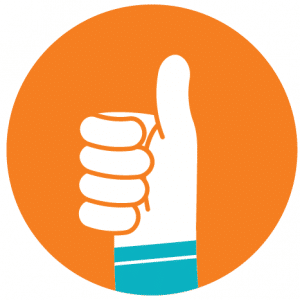 Het nadeel van verschillende sterke wachtwoorden is dat je ze misschien niet allemaal onthoudt. Daar is wat moois op bedacht: Password-managers! Dit zijn wachtwoord-apps die jouw wachtwoorden onthouden. Hier heb je alleen met jouw computer of smartphone toegang tot. Een aanrader is LastPass. Deze gratis wachtwoordmanager onthoudt al je wachtwoorden en de bijbehorende accounts. Op je computer vult hij die in de Chrome-browser automatisch voor je in. Zo log je ook nog eens extra snel in. Handig én veilig dus!
Het nadeel van verschillende sterke wachtwoorden is dat je ze misschien niet allemaal onthoudt. Daar is wat moois op bedacht: Password-managers! Dit zijn wachtwoord-apps die jouw wachtwoorden onthouden. Hier heb je alleen met jouw computer of smartphone toegang tot. Een aanrader is LastPass. Deze gratis wachtwoordmanager onthoudt al je wachtwoorden en de bijbehorende accounts. Op je computer vult hij die in de Chrome-browser automatisch voor je in. Zo log je ook nog eens extra snel in. Handig én veilig dus!
Check 4: Tweestapsverificatie: accounts met persoonlijke info nóg beter beveiligd
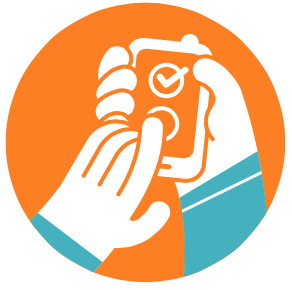 Je telefoon beveiligen: ook populaire apps en diensten helpen daaraan mee. Steeds meer diensten, zoals Dropbox en Google, bieden als extra beveiliging tweestapsverificatie. Dit is een extra beveiligingsmaatregel tegen hackers die op afstand proberen in het toestel te komen. Je moet dan niet alleen het wachtwoord invoeren. Na het invoeren van het juiste wachtwoord, verstuurt de site een extra beveiligingscode per sms. Zo kan alleen de eigenaar van het toestel inloggen: de code is immers niet te raden voor iemand die ‘m niet ontvangt. Om tweestapsverificatie in te schakelen, geef je van tevoren je telefoonnummer door via de website van de dienst. Lees hier hoe tweestapsverificatie werkt en hoe je het instelt. Doen!
Je telefoon beveiligen: ook populaire apps en diensten helpen daaraan mee. Steeds meer diensten, zoals Dropbox en Google, bieden als extra beveiliging tweestapsverificatie. Dit is een extra beveiligingsmaatregel tegen hackers die op afstand proberen in het toestel te komen. Je moet dan niet alleen het wachtwoord invoeren. Na het invoeren van het juiste wachtwoord, verstuurt de site een extra beveiligingscode per sms. Zo kan alleen de eigenaar van het toestel inloggen: de code is immers niet te raden voor iemand die ‘m niet ontvangt. Om tweestapsverificatie in te schakelen, geef je van tevoren je telefoonnummer door via de website van de dienst. Lees hier hoe tweestapsverificatie werkt en hoe je het instelt. Doen!
Telefoon beveiligen: daar blijf je aan werken
Staat er achter alle vier de checks een vinkje? Good busy! Maar dat betekent niet dat je daarmee klaar bent. De beveiliging van je telefoon is namelijk iets waar je aan moet blijven werken. Pas wachtwoorden regelmatig aan. Een ontgrendelingscode kan eenvoudig worden afgekeken. Het is daarom een goed idee om je code regelmatig te veranderen. Iemand hoeft maar één keer af te kijken om je telefoon later een keer te kunnen ontgrendelen.
Blijf je telefoon updaten
Het is ook ontzettend belangrijk dat de software en apps van je telefoon up to date zijn. Ook dit is onderdeel van je telefoon beveiligen. Apps geven regelmatig zelf aan dat er een update klaar staat. Wacht daar niet mee, installeer deze meteen via wifi. Het is mogelijk dat de maker van de app een veiligheidslek heeft ontdekt en die met een update wil verhelpen. Daarom is het belangrijk om meteen op zo’n update in te gaan. Gelukkig is het maar een kleine moeite en kan het tegenwoordig ook automatisch via wifi. Je verbruikt dan geen MB’s van je Sim Only internetbundel.
Zo updaten jouw Android-apps automatisch via wifi
- Open de ‘Play Store’-app.
- Druk linksboven op de drie streepjes.
- Druk op ‘Instellingen’.
- Druk op ‘Apps automatisch updaten’.
- Druk op ‘Apps alleen via wifi automatisch updaten’.
Zo updaten jouw iOS-apps automatisch via wifi
- Open de ‘Instellingen’-app.
- Druk op ‘iTunes Store en App Store’.
- Schuif de slider naast ‘Updates’ naar rechts.
- Schuif de slider naast ‘Gebruik mobiele data’ naar links.
Apps: download ze alleen uit een officiële app store
 Download apps alleen uit een officiële app store. Deze apps zijn van tevoren gekeurd en zijn daardoor veiliger dan apps die niet in een officiële app store staan. Op de iPhone kun je alleen apps downloaden uit de officiële Apple App Store.
Download apps alleen uit een officiële app store. Deze apps zijn van tevoren gekeurd en zijn daardoor veiliger dan apps die niet in een officiële app store staan. Op de iPhone kun je alleen apps downloaden uit de officiële Apple App Store.
Android-gebruikers moeten oppassen met het installeren van applicaties uit andere bronnen dan de Google Play Store, de applicatiewinkel van Google. Alternatieve downloadwinkels en illegaal verspreide apps kunnen gehackt zijn en malware bevatten. Hiermee kunnen hackers het toestel ongemerkt binnendringen. Op die manier kunnen er vervelende dingen gebeuren met je smartphone. De hacker kan het toestel bijvoorbeeld op afstand ‘op slot’ zetten. Dit doet een hacker met ransomware, ook wel gijzelsoftware. Je kunt het slot dan alleen verwijderen als je losgeld betaalt. Het kan ook erger, wanneer de hacker bankinformatie, wachtwoorden of andere gevoelige zaken steelt, zoals foto’s, je berichtengeschiedenis en e-mails.
Sommige virussen laten het toestel ongemerkt zichzelf abonneren op dure sms-diensten in het buitenland. Terwijl het toestel zich in de zak van zijn eigenaar bevindt, ontvangt de telefoon voortdurend duurbetaalde sms’jes die onmiddellijk weer worden gewist. De eigenaar van zo’n gehackte telefoon heeft dat pas door bij de eerstvolgende telefoonrekening.
Je doet er dus goed aan om met je Android-telefoon alleen apps uit de Play Store te downloaden. Dan hou je onveilige apps, en de bijbehorende risico’s, buiten de deur!
Zo beveilig je belangrijke apps extra goed
Als je wil, kun je apps met vertrouwelijke informatie extra goed beveiligen. Op Androidtelefoons kun je belangrijke apps extra goed beveiligen. Dit kan met AppLock. Deze app kun je gratis downloaden in de Google Play Store. Normaal moet een smartphone eerst worden ontgrendeld met een wachtwoord, pincode, veegpatroon of vingerafdruk. Daarna zijn belangrijke apps, zoals instellingen en mobiel bankieren vaak al te gebruiken. Dankzij AppLock is dat verleden tijd.
De app zorgt ervoor dat je nog een andere pincode moet invoeren om een app te kunnen openen. Hierdoor beveilig jij je apps nóg beter. Dit betekent wel dat je soms twee keer een wachtwoord moet invoeren om een app te kunnen openen. Je kunt met AppLock zelf bepalen welke apps extra beveiligd worden.
Online fraude: zo trap je er niet in
 Het is ook goed om te weten hoe je online fraudeurs geen kans geeft. Zo proberen hackers via mails vertrouwelijke informatie te achterhalen. Dit zijn zogenaamde ‘phishingmails’. Deze e-mails lijken afkomstig te zijn van bijvoorbeeld je bank of de overheid. Kijk daarom goed naar de afzender. Een bank vraagt je per e-mail nooit om persoonlijke gegevens of om je wachtwoord te veranderen. Neem bij twijfel altijd contact op met je bank. Wees ook alert wanneer bekenden je een link sturen. Zeker wanneer je uit het niets een Engelstalige mail krijgt van een vriend of vriendin. Het is mogelijk dat zijn of haar e-mailaccount dan is gehackt. Hackers proberen op die manier ook jouw e-mailaccount te hacken.
Het is ook goed om te weten hoe je online fraudeurs geen kans geeft. Zo proberen hackers via mails vertrouwelijke informatie te achterhalen. Dit zijn zogenaamde ‘phishingmails’. Deze e-mails lijken afkomstig te zijn van bijvoorbeeld je bank of de overheid. Kijk daarom goed naar de afzender. Een bank vraagt je per e-mail nooit om persoonlijke gegevens of om je wachtwoord te veranderen. Neem bij twijfel altijd contact op met je bank. Wees ook alert wanneer bekenden je een link sturen. Zeker wanneer je uit het niets een Engelstalige mail krijgt van een vriend of vriendin. Het is mogelijk dat zijn of haar e-mailaccount dan is gehackt. Hackers proberen op die manier ook jouw e-mailaccount te hacken.
Iets anders om op te letten is digitale identiteitsfraude, dat steeds vaker voorkomt. Ongeveer 1 op de 25 Nederlanders is dit weleens overkomen. Criminelen gebruiken bijvoorbeeld een kopie van je ID-kaart om een telefoonabonnement af te sluiten. Hier kun je je goed tegen wapenen. Voormalig Minister van Binnenlandse Zaken Ronald Plasterk lanceerde namelijk de KopieID-app gelanceerd. Met deze app kun je makkelijk een kopie maken van je ID-kaart of paspoort. Je kunt belangrijke gegevens weghalen, zoals je burgerservicenummer. Het is ook mogelijk om een watermerk over de kopie leggen. Plaats daarin de datum en het doel van de kopie. Zo is de kopie van je ID-kaart of paspoort voor fraudeurs onbruikbaar om voor verkeerde doeleinden te gebruiken.
Log je via je internetbrowser in op een site met vertrouwelijke informatie? Kijk dan in de adresbalk of er ‘https://’ voor de link staat. Dit is een beveiligde verbinding waarop je veilig kunt inloggen. Je weet dan dat je veilig bestanden en informatie kunt bekijken of down- en uploaden.
Telefoon gehackt of gestolen? Kom meteen in actie!
Ondanks je maatregelen om je telefoon te beveiligen, kan een telefoon tóch gehackt of gestolen worden. Kom, zodra je dit weet, meteen in actie. Doe aangifte bij de politie en blokkeer je telefoon. Hiervoor heb je onder andere het IMEI-nummer van je toestel nodig. Lees hier wat je kunt doen als je telefoon gestolen is. Zo geef je boeven geen kans!